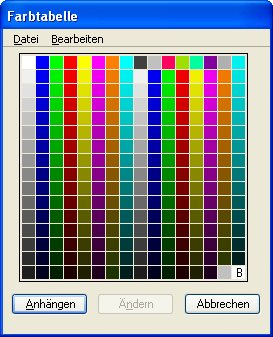So passen Sie eine Farbtabelle an
-
Geben Sie DIALOG COLOR in das Eingabefenster ein.
Der Dialog "Farbtabelle" wird geöffnet.
-
Falls es sich bei der angehängten Farbtabelle (oder der Standardfarbtabelle, wenn keine festgelegt wurde) nicht um die anzupassende Farbtabelle handelt, öffnen Sie eine Farbtabellendatei, oder rufen Sie die Standardfarbtabelle ab. Wählen Sie im Menü Datei des Dialogs Farbtabelle die Option "Öffnen", um eine Farbtabellendatei zu öffnen, oder wählen Sie die Option "Standard", um die Standardfarbtabelle abzurufen.
Im ersten Fall wird der Dialog "Farbtabelle öffnen" geöffnet. Die Steuerelemente entsprechen denjenigen des Dialogfelds "Öffnen".
- (Beim Öffnen einer Farbtabellendatei) Wählen Sie im Dialog "Farbtabelle öffnen" eine Datei aus, und klicken Sie auf "OK".
- Mithilfe der Steuerelemente im Dialog "Farbtabelle" können Sie:
-
Wählen Sie nach dem Anpassen der Farben im Menü "Datei" des Dialogs "Farbtabelle" die Option Speichern unter.
Der Dialog "Farbtabelle speichern" wird geöffnet. (Die Steuerelemente entsprechen denjenigen des Dialogfelds "Speichern unter".)
- Verwenden Sie den Dialog "Farbtabelle speichern", um die Farbtabelle in einer Farbtabellendatei zu speichern.
- Führen Sie eine der folgenden Aktionen aus: